BIOS启动选项设置
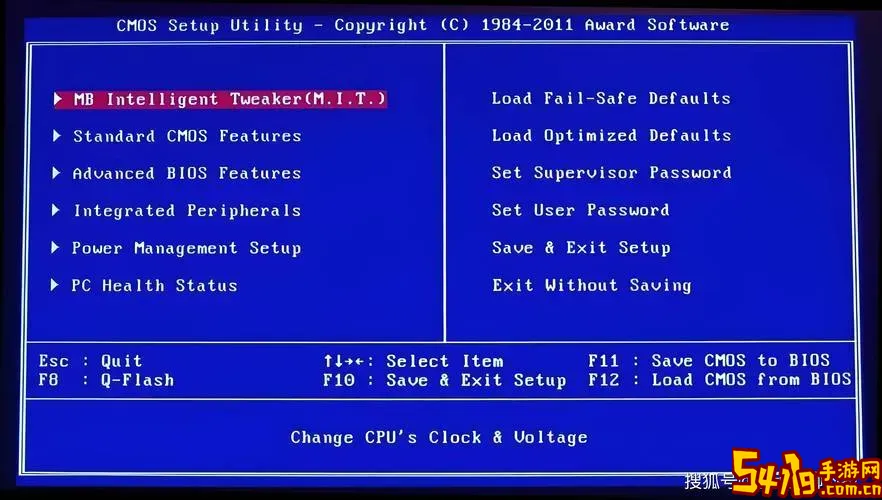
在现代计算机中,BIOS(Basic Input/Output System,基本输入输出系统)是硬件与操作系统之间的重要桥梁。BIOS启动选项的设置关乎到计算机能否成功启动操作系统,因此掌握BIOS启动选项的设置方法对普通用户和技术人员来说都非常重要。本文将结合中国地区用户的实际情况,详细介绍BIOS启动选项的设置步骤、常见问题及注意事项。

一、什么是BIOS启动选项?
BIOS启动选项指的是计算机在开机自检(POST)完成后,选择哪个设备作为启动介质,从而加载操作系统的过程。常见的启动设备包括硬盘、光驱、U盘、网络启动等。通过调整启动顺序,可以让计算机优先从指定的设备启动,比如在安装新系统时,通常需要将U盘设置为第一启动项。
二、中国地区用户遇到的BIOS启动问题
随着国产电脑品牌和组件的普及,例如联想、华为、戴尔在国内的机型不断增多,很多新手用户也在面对BIOS启动设置时遇到一些共同问题。诸如无法进入BIOS界面、设置后启动顺序不生效、系统提示“找不到启动盘”等,这些问题主要源于以下原因:
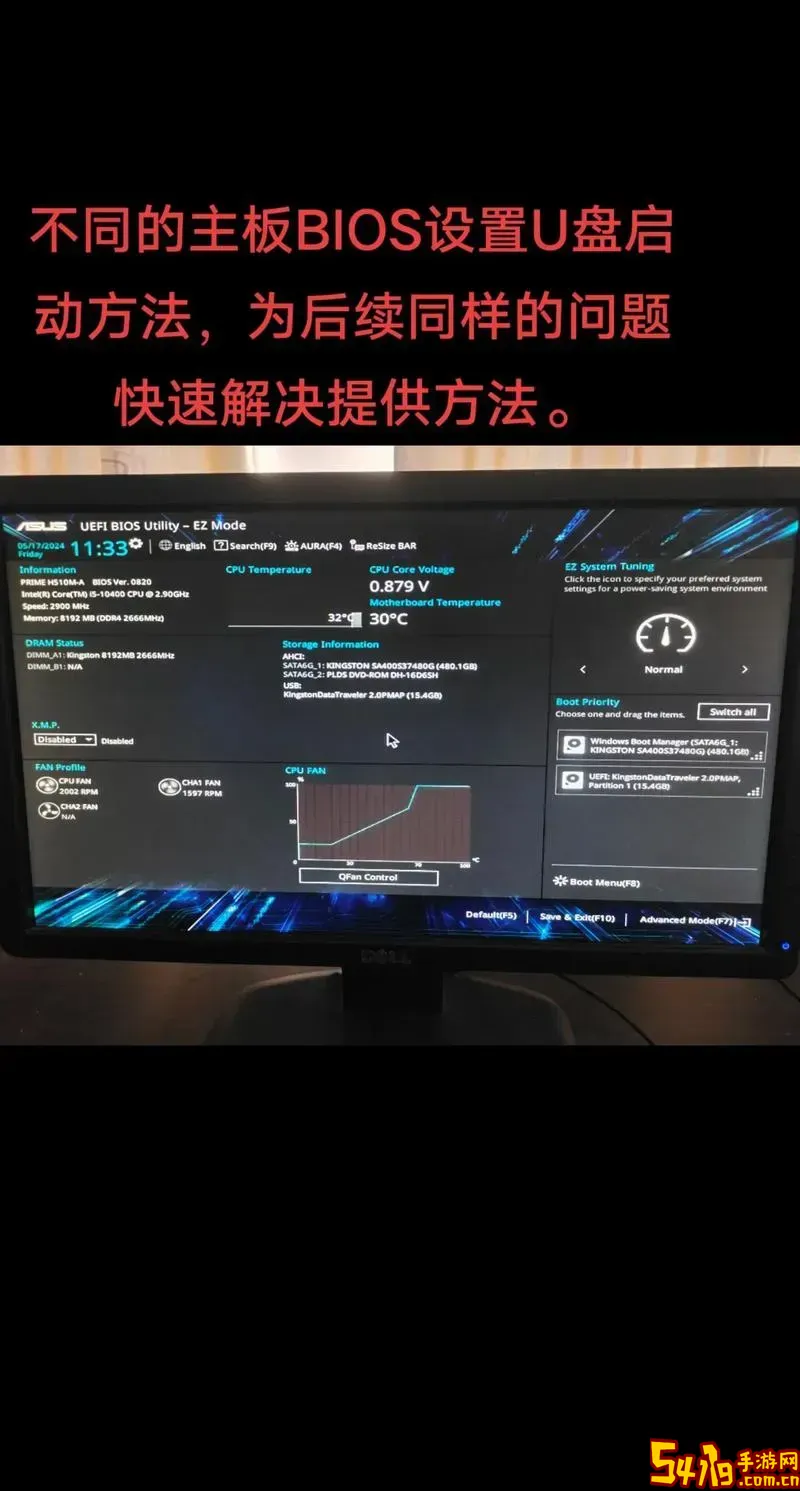
1. 进入BIOS的快捷键不熟悉。不同品牌电脑进入BIOS的快捷键不同,如联想多为F2或F1,戴尔多为F12,华硕多为DEL键。
2. 现代主板启用了UEFI启动模式,传统的BIOS设置界面和启动方式有所变化,新手难以适应。
3. 启动顺序设置后未保存,或BIOS被密码保护,导致设置失效。
4. 硬盘接口模式或安全启动(Secure Boot)功能影响启动设备的识别。
三、BIOS启动选项的设置步骤
以下步骤以常见的Windows电脑为例,详细介绍BIOS启动选项的设置流程:
1. 重启电脑,开机自检时按下指定的快捷键进入BIOS设置界面。一般品牌的快捷键如下:
- 联想:开机时按F2或F1
- 华为笔记本:一般为F2
- 戴尔:F12进入启动菜单,F2进入BIOS
- 华硕:DEL键或F2
- 惠普:F10
2. 进入BIOS后,找到启动(Boot)选项卡或类似名称。不同品牌界面有所差异。
3. 在启动选项中,调整启动顺序。通常,利用键盘的方向键和指定快捷键(如+/-或F5/F6)移动启动设备的优先级。若需用U盘安装系统,将U盘调至第一位。
4. 若使用的是UEFI模式,可能看到启动顺序中有“UEFI启动项”,确认所需启动设备在前。
5. 检查安全启动(Secure Boot)选项,某些情况下需要禁用安全启动才能从非签名启动设备启动。
6. 完成设置后,选择保存并退出(Save and Exit),计算机会自动重启并按照新的启动顺序启动。
四、注意事项及建议
1. 备份重要数据:调整启动选项一般风险较低,但安装系统或更改启动配置前,最好备份重要文件,防止意外数据丢失。
2. BIOS版本更新:部分老旧主板可能存在兼容性问题,定期检查主板官网是否有BIOS更新,有助于提升启动稳定性和安全性。
3. UEFI与传统BIOS区别:中国地区新购电脑多数支持UEFI启动模式,UEFI相比传统BIOS支持更大容量硬盘和更快启动速度。用户应根据需要选择合适的启动模式。
4. 密码保护:如果BIOS设置被密码保护,未经授权无法更改启动选项。建议设置复杂密码防止恶意篡改,但切勿遗忘密码,否则需要专业人员协助清除。
5. 使用启动快捷菜单:有些品牌支持在开机时按指定键进入启动菜单(如戴尔的F12),临时选择启动设备,而无需进入BIOS设置,操作更便捷。
五、总结
BIOS启动选项设置是计算机系统管理中的基本技能,对于中国地区用户来说,了解如何进入BIOS、调整启动顺序及应对常见问题,对顺利安装、维护系统至关重要。当前国产品牌电脑普及,用户可根据机型查阅官方说明书,结合本文所述方法,相信能够轻松掌握BIOS启动选项的设置,提高计算机使用效率和安全性。